TODOとか消化しまくっちゃいました。スケジュール帳も結構使える感じですなあ。今まで特に予定もやることもなくのほほんと生きてきた感じだったのでほとんど使っていなかったのですが、後期は授業も他のことも色々とやらねばならないので、なかなか活躍しそうです。とりあえず、飽きるまでは続けてみようかと。
2006/10/03 Tue
2006/10/03 Tue
今日のアレゲな冒険
今日は5コマ授業がありまして、ノートは全部W-ZERO3[es]+USBキーボードで取りました。周りの目を気にしないようにしつつも、あまりタイプ音を響かせないように頑張って。
それで色々とタイプしながら考えたわけですが、今のキーボードはOWL-KB84U/P(B)を使っています。これは、薄くてコンパクトで、比較的安い(2,000円強)ために使っているわけですが、これはメンブレン式で、キーの中心をしっかり押さないと入力されなかったりして(特にスペースキー)、ちょっとtypoが多くなるので少しノート取りに手間がかかる。それで、他に小さくて小粋なキーボードでも探そうと思ったわけですが、ELLECOMのTK-UP84CPがなかなか評判いいようで、ルネにも置いてあったのですが、パンタグラフ式なのでなかなか打ちやすい。ルネでは4,000円弱と高めだったので、「授業ノートの効率化」という大義名分の元に、教科書購入のどさくさにまぎれてamazonで注文してしまいました。キーを離した後の音も比較的小さいので、気に障る度は確実にダウンするはずです。本当はメカニカルが欲しかったりするのですが、大きいのしか見当たらないし、メカニカルの音でノートを取っていたら周り中にマークされそうなのでやめておきました。
そんなわけで、また我が家のデジモノ濃度が上がりそうです。まだ、セーフでしょうかね。
それで色々とタイプしながら考えたわけですが、今のキーボードはOWL-KB84U/P(B)を使っています。これは、薄くてコンパクトで、比較的安い(2,000円強)ために使っているわけですが、これはメンブレン式で、キーの中心をしっかり押さないと入力されなかったりして(特にスペースキー)、ちょっとtypoが多くなるので少しノート取りに手間がかかる。それで、他に小さくて小粋なキーボードでも探そうと思ったわけですが、ELLECOMのTK-UP84CPがなかなか評判いいようで、ルネにも置いてあったのですが、パンタグラフ式なのでなかなか打ちやすい。ルネでは4,000円弱と高めだったので、「授業ノートの効率化」という大義名分の元に、教科書購入のどさくさにまぎれてamazonで注文してしまいました。キーを離した後の音も比較的小さいので、気に障る度は確実にダウンするはずです。本当はメカニカルが欲しかったりするのですが、大きいのしか見当たらないし、メカニカルの音でノートを取っていたら周り中にマークされそうなのでやめておきました。
そんなわけで、また我が家のデジモノ濃度が上がりそうです。まだ、セーフでしょうかね。
2006/09/27 Wed
W-ZERO3に台を

esを入手してから比較的出番の少なくなってきた初代W-ZERO3ですが、自宅の無線LANでそれなりに楽しく使っている今日この頃。そしてふと作業中とか勉強中とかに写真のスライドショーなんかしてみようかと思い、100円ショップで三脚チックな写真立てを購入してきました。縦にも置けてなかなか安定感もありますし、いい買い物でした。esを横置きしてUSBキーボードの夢も叶います。
2006/09/25 Mon
W-ZERO3[es]に複数のマウスをつなぐと、カーソルが増える
興味本位でやってみたら、なんか出ました。
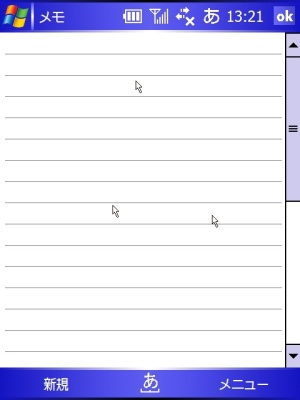
一応それぞれ別々に動きますが、適当にクリックしたりしてると実体とカーソルがずれてしまいます。その現象はマウス一つの時にも起きますが。
ちなみに、USB HID Driver Betaを使った場合です。あと、
「マウス3個以上持ってるとか自分おかしいよ」とか思わないように。
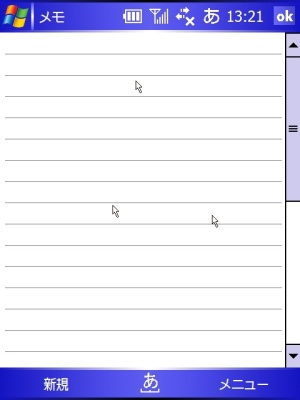
一応それぞれ別々に動きますが、適当にクリックしたりしてると実体とカーソルがずれてしまいます。その現象はマウス一つの時にも起きますが。
ちなみに、USB HID Driver Betaを使った場合です。あと、
「マウス3個以上持ってるとか自分おかしいよ」とか思わないように。
2006/09/23 Sat
W-ZERO3[es]にiriver H320のバッテリーパック
前にH320の充電器をW-ZERO3に使ったら普通に充電できたのを思い出して、もしかしたら使えるんじゃないかと思って差してみたら、使えました。
▼こんなかんじ

もちろん初代W-ZERO3でもできましたよ。
ホストケーブルだけでなくバッテリーパックまでも流用できるとは、H300シリーズはなかなかesとの相性がいい(外付けドライブとして認識も出来るし)。これで、出先で電池がなくなっても単3電池4本で充電できます。
▼こんなかんじ

もちろん初代W-ZERO3でもできましたよ。
ホストケーブルだけでなくバッテリーパックまでも流用できるとは、H300シリーズはなかなかesとの相性がいい(外付けドライブとして認識も出来るし)。これで、出先で電池がなくなっても単3電池4本で充電できます。
2006/09/19 Tue
W-ZERO3[es]の自作充電台を作る
充電台のためにDCジャックをわざわざ秋葉原で買ってきたのにまだ作っていなかったので、電気電子で工具とか材料が豊富な感じのmozurinも上洛したことだし、自作充電台に挑戦してみました。
参考:W-zero3[es]用クレードル製作
とりあえず私はkwbtニックにてプラ板(塩ビ製・300×450×1mm)とプラ板カッターを購入して、mozurin宅へ突入して工作開始。
使用した物は、
- プラ板(700円くらいのを1/4)
- DCジャック(80円くらい)
- プラ板用カッター(200円くらい)
- はさみ(面倒臭いときにプラ板を切る)
- 京ぽんの充電器([es]との接触部用)
- アロンアルファ(乾くと白くなるので、あまりオススメではない)
- やすり(プラ板をけずる)
- 半田ごてセット
- 銅線(皮膜付き)
- セロファンテープ(色々使える)
- 肉抜きするようなやつ([es]と接触する所の針金の穴を空ける用)
まずは適当に設計して、コンセプトは「コンパクト」「USBが差せて、外付けキーボードが利用できる」「適度に倒れにくい」とかそんなかんじでした。それで測ったりしながら適当に長さとかを決めつつ、プラ板をカット。電気関係はmozurinに任せてみる。
▼それでできたパーツがこちら

パーツが直線に見えなかったり台形が等脚台形に見えなかったりするのは、あなたが事務局員だからではなく、カットが適当だからなので、ご安心下さい(素質はあると思いますが)。
で、組み立ててみて、最初はアロンアルファ使いすぎのせいか機能しなかったのですが、帰宅して試してみたらそこそこ機能するように(動かすと充電が切れる可能性有り)。普通に作ればうまくいくはずですが、まあ結果オーライということで。
以下、背景を気にしないで見る画像
▼前から

▼斜め前から
▼斜め後ろから

▼(追加)はずすと

どうぞ、ご利用下さい。
アルパパのブログ : W-ZERO3[es]用レゴクレードルを自作してみました!
W-ZERO3[es]にも紙クレ
So-net blog:Despair the Nex'tなDan生態Ыо⊂:[es]の底面の謎を解く?【本当に壊れても知らん】
crafter: W-Zero3[es]自作クレドール
2006/08/29 Tue
W-ZERO3[es]で使えるキーボードショートカットをちょっと調べてみた
手探りでCtrl攻めをやってみたので、入力する際のをちょっとまとめてみますよ。大体普通のWindows機でも使えるもののようですが、キーボードショートカット自体あまり使わないので、知らなかったのもある。まだあるかもしれませんが、とりあえずこのくらいで。003や004でも同じかな。
[Ctrl]+[C]……コピー
[Ctrl]+[P]……ペースト
[Ctrl]+[X]……カット
[Ctrl]+[Z]……アンドゥ
[Ctrl]+[T]……半角英数(MS-IMEオンリー)
[Ctrl]+[H]……BackSpace(と同じ)
[Ctrl]+[M]or[N]……決定
[Ctrl]+[P]……全角英数
[Ctrl]+[O]……半角カナ(全角英数→半角英数)
[Ctrl]+[I]……全角カナ
[Ctrl]+[J]……取り消し(変換候補が消える)
[Ctrl]+[L],[E],[R]……左寄せ、中央寄せ、右寄せ(WORDなんかでMS-IMEオンリー)
追記
[Ctrl]+[A]……全て選択
↑普通すぎて忘れてた
[Ctrl]+[B]……選択範囲をboldに(WORD、メモ帳で確認)
[Ctrl]+[C]……コピー
[Ctrl]+[P]……ペースト
[Ctrl]+[X]……カット
[Ctrl]+[Z]……アンドゥ
[Ctrl]+[T]……半角英数(MS-IMEオンリー)
[Ctrl]+[H]……BackSpace(と同じ)
[Ctrl]+[M]or[N]……決定
[Ctrl]+[P]……全角英数
[Ctrl]+[O]……半角カナ(全角英数→半角英数)
[Ctrl]+[I]……全角カナ
[Ctrl]+[J]……取り消し(変換候補が消える)
[Ctrl]+[L],[E],[R]……左寄せ、中央寄せ、右寄せ(WORDなんかでMS-IMEオンリー)
追記
[Ctrl]+[A]……全て選択
↑普通すぎて忘れてた
[Ctrl]+[B]……選択範囲をboldに(WORD、メモ帳で確認)
2006/08/28 Mon
W-ZERO3[es]+USBキーボードのメモ
ATOKはオフにした方がいいみたい。Enterで決定にならないのに違和感を覚えるから。ちなみに、使用しているキーボードはOWL-KB84U/P(B)です。キーボードが小さいと、やはりそれなりに入力速度が落ちますね。typoも多少増える。それでも標準搭載のフルキーボードや、初代W-ZERO3のフルキーボードよりは速いんですけどね。要は使いどころでしょうか。大学でレポート作成なんかに使ってみましょうかね。周りから変な目で見られそうだけど。
2006/08/27 Sun
京都に戻りました
家に戻って最初にしたのがネットの復旧。なぜか接続切れてました。今使っているルータは自動で接続してくれないからなあ。
あと、esにiriver H320のホストケーブル有効でした!認識しないと思っていたら、リセットしてみたら使えた。
▲接続の図
あとは、esを横にしてタイプするか縦にしてタイプするかですね。
あと、esにiriver H320のホストケーブル有効でした!認識しないと思っていたら、リセットしてみたら使えた。

▲接続の図
あとは、esを横にしてタイプするか縦にしてタイプするかですね。
2006/08/24 Thu
待望のファームウェア
http://wssupport.sharp.co.jp/download/ws007sh/update_sp1/
SHARPの中の人お疲れさまです。主にキーボードとW-ZERO3メールの不具合が解消されたとか。これで限界までタイピングスキルを鍛えることができますね。
SHARPの中の人お疲れさまです。主にキーボードとW-ZERO3メールの不具合が解消されたとか。これで限界までタイピングスキルを鍛えることができますね。